酷炫网页效果案例01-PPT从入门到超神图文教程发布时间:2021年12月06日 08:00
虎课网为您提供字体设计版块下的酷炫网页效果案例01-PPT从入门到超神图文教程,本篇教程使用软件为PPT(Office2016),难度等级为初级练习,下面开始学习这节课的内容吧!
本节课我们结合【平滑切换和连接工具】,制作一个案例,话不多说,让我们开始今天的课程吧。
1、首先欣赏一下本节课的课件,其中文字都是可以【点击】,然后,点击时图片切换的也非常的平滑。具体效果参考视频。

2、其中可以将【平滑切换】关闭,再次查看切换效果,会发现在切换时特别生硬,没有任何的衔接。
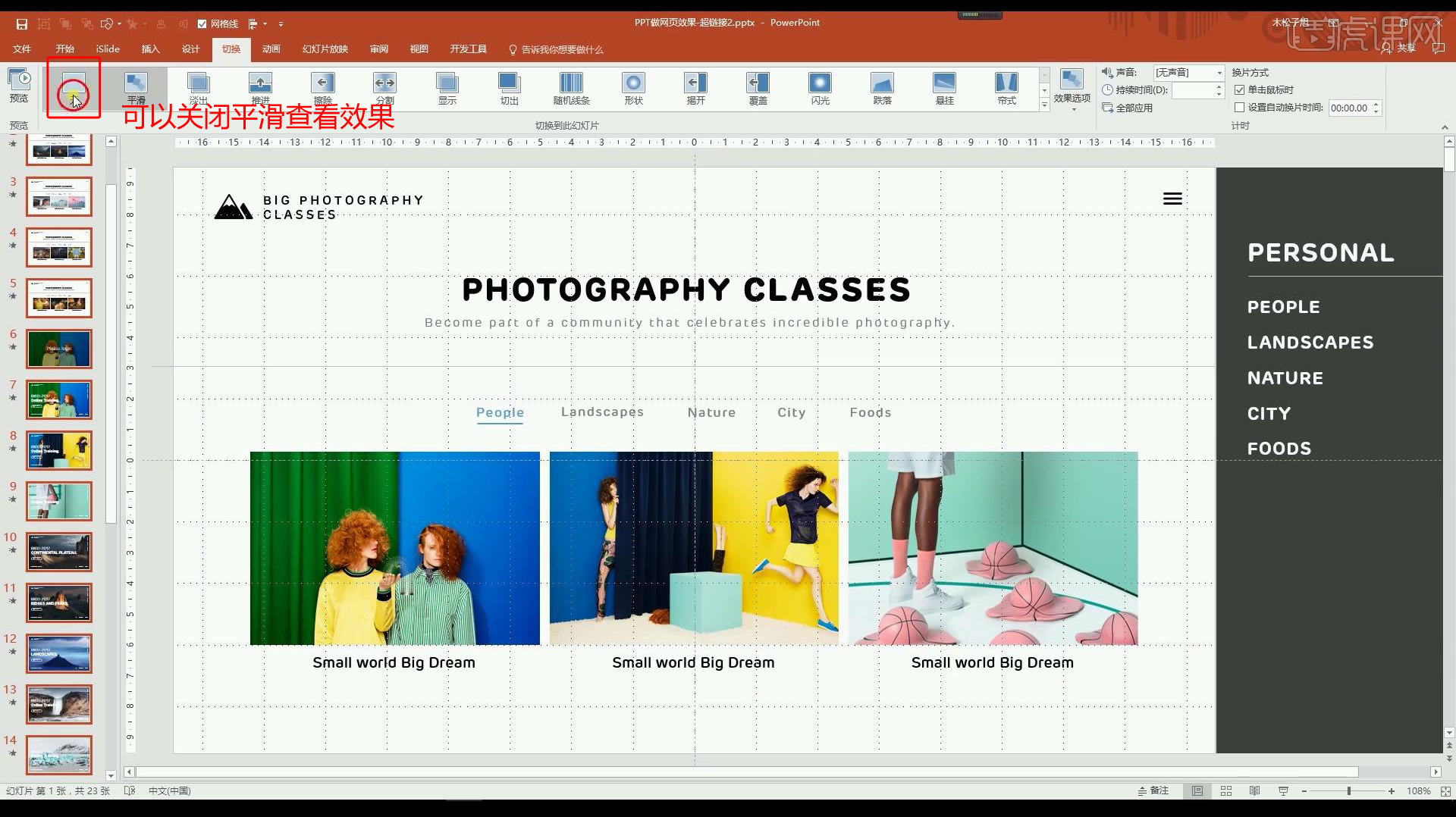
3、接下来正式开始本节课的操作。首先【新建一个PPT】(事先下载好素材或者是准备好素材),然后插入【一个图标代替LOGO,摆放到左上角】,紧接着在右上角绘制【圆角矩-无轮廓填充,然后选中圆角矩形出现‘黄色的小圆圈’往内拖动,变成全圆角】。

4、调整大小,当使用【鼠标无法调整大小时,可以在右上角直接修改高度和宽度的数值】,然后按住【CTRL+SHIFT拖动鼠标复制一份,然后CTRL+Y重复操作】(也可以随意复制,最后纵向分布),最后整体摆放到右上角,最后可以【点击格式-合并形状】,成为一个整体,这样【菜单栏】的效果就做好了。

5、然后输入文字,进行【字体的排版】,然后在文字下方【绘制线条】,制作‘分割线’。

6、接下来输入需要添加【超链接的文字】(注意:每个文字都要单独使用一个文本框),接下来点击【插入-插入准备好的图片】。
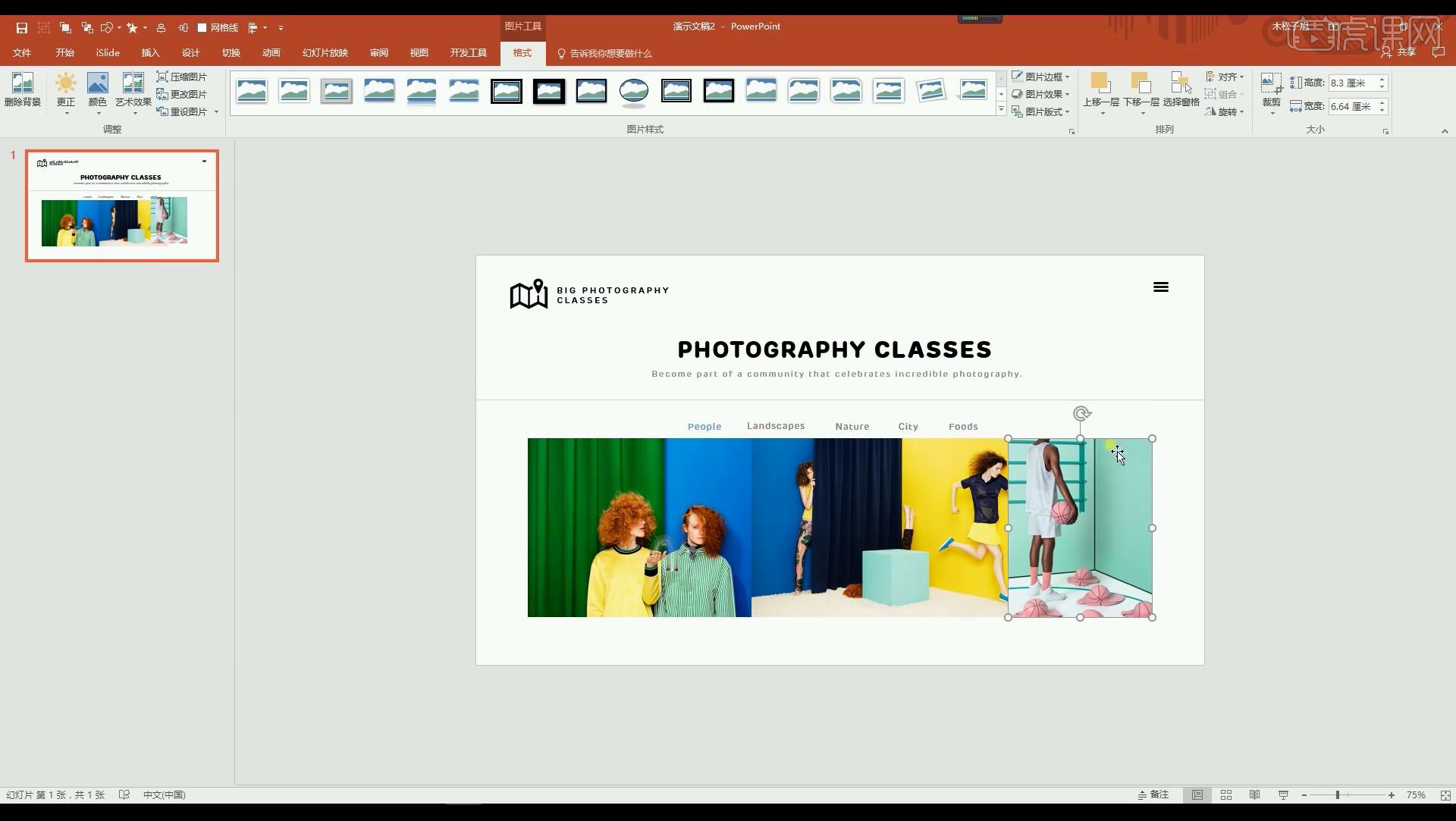
7、每张图片的尺寸不太一样,可以结合【裁切工具】,对图片进行裁切。尺寸调整完成后【选中三个图片点击横向分布】。
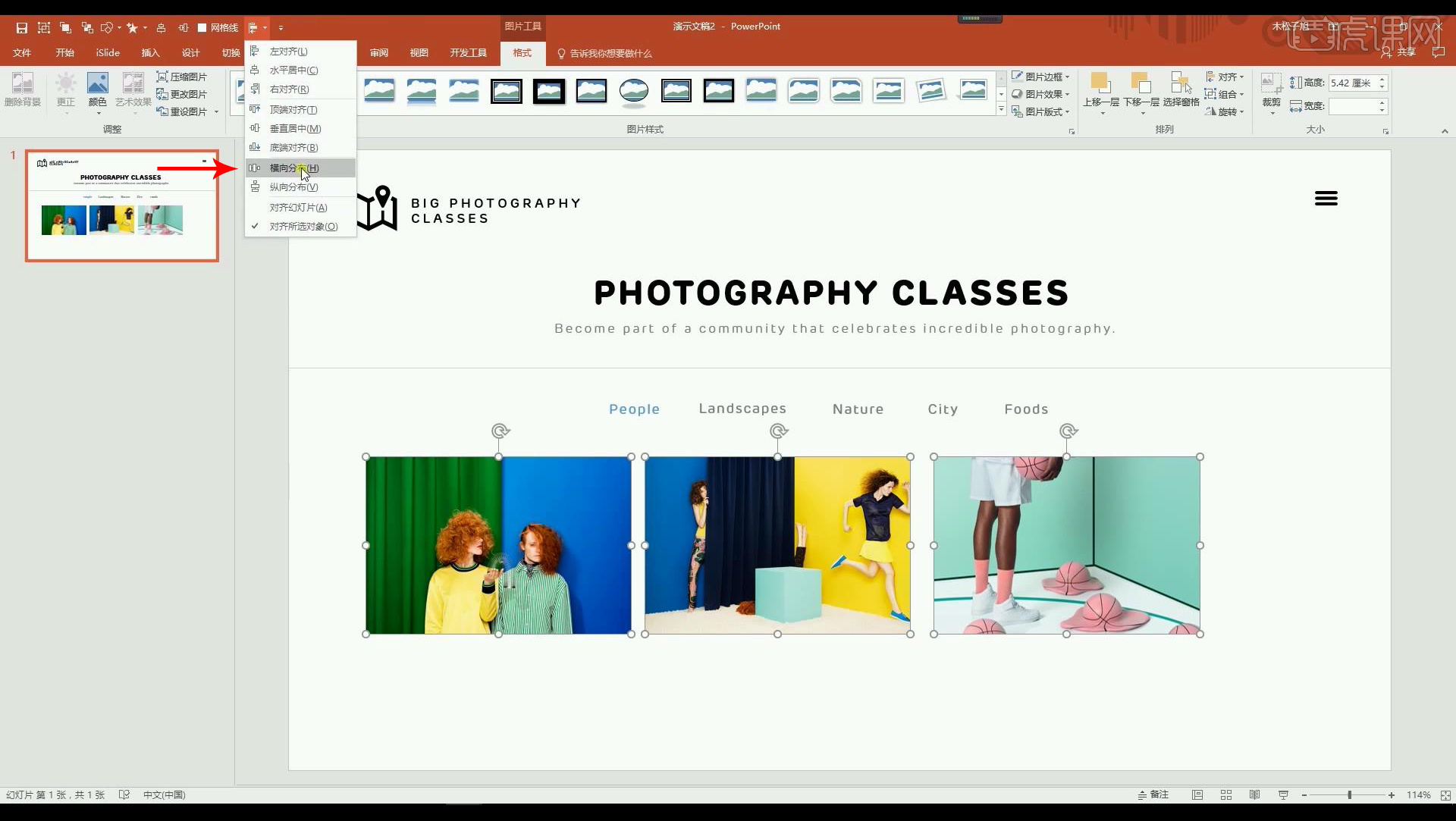
8、接下来调整位置【可以对三个图片进行编组,然后水平对齐到幻灯片】,同时【图片和图片下方对应的文字,也要进行水平居中】,然后【选择圆角矩形(长度1.5宽度0.5,绝对圆角状态)-无轮廓描边-摆放在需要添加超链接的文字下方】。
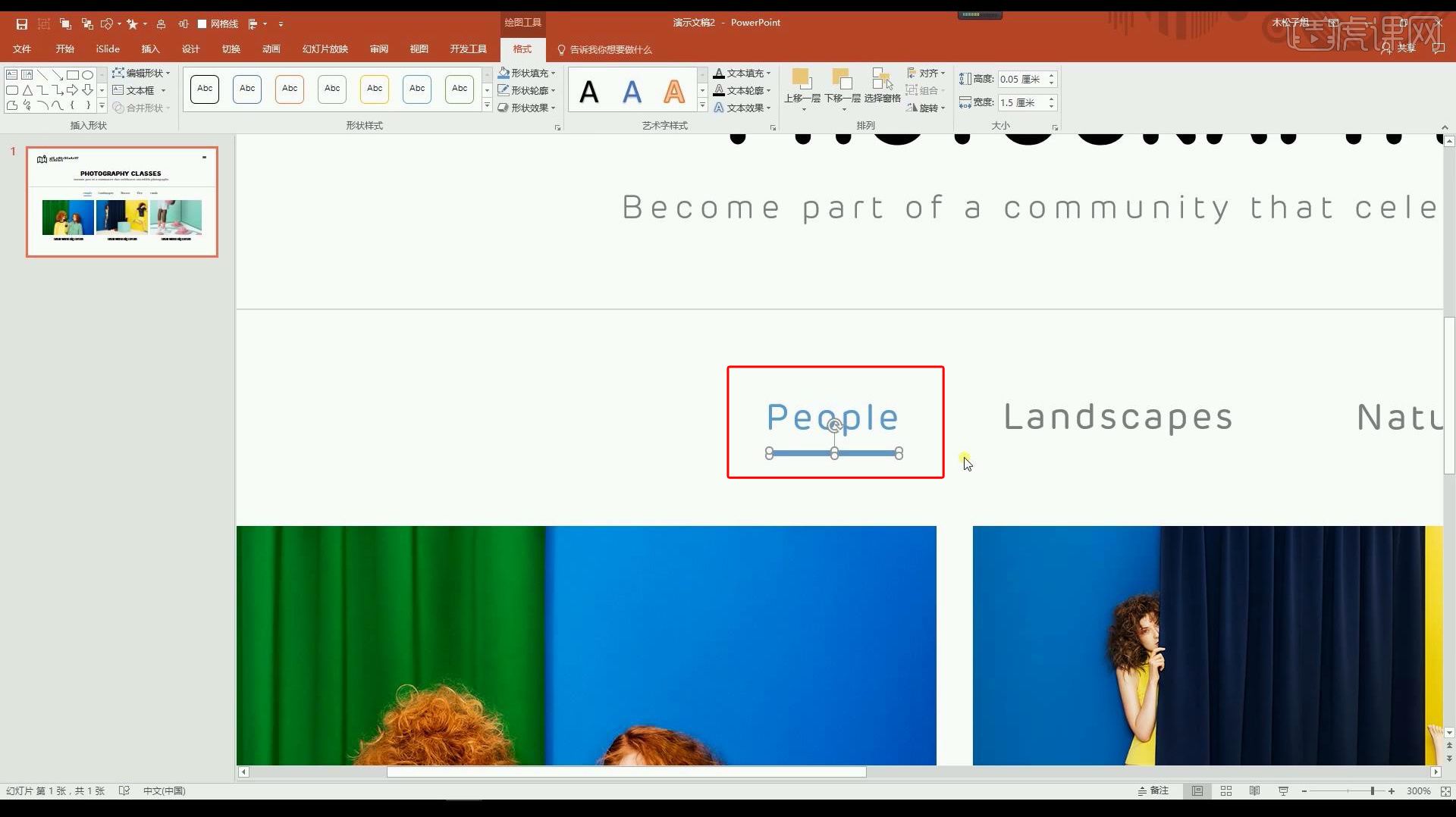
9、这样第一页就绘制完成了,接下来【CTRL+C复制第一页,CTRL+V粘贴形成第二页】,然后选择【第一张图片-右键-更改图片(剩下的两张图片同样的方法替换)】,一定要确保替换的图片和之前的图片大小一致。

10、然后将【第二个词语(单词)-修改为蓝色(在颜色面板中有最近使用的颜色,可以直接选择),同时将下方对应的圆角矩形移动到该位置】,【圆角矩形的大小在面板中进行调整(长度),直接拖动会等比例的变大变小(宽度也会发生相应的改变)】。

11、接下来【CTRL+C复制第二页幻灯片,CTRL+V粘贴生成第三页】,然后同样的方法【替换图片】(注意:高度一定要保持一致,间距也要保持一致),同样的方法处理【上方的文字】。
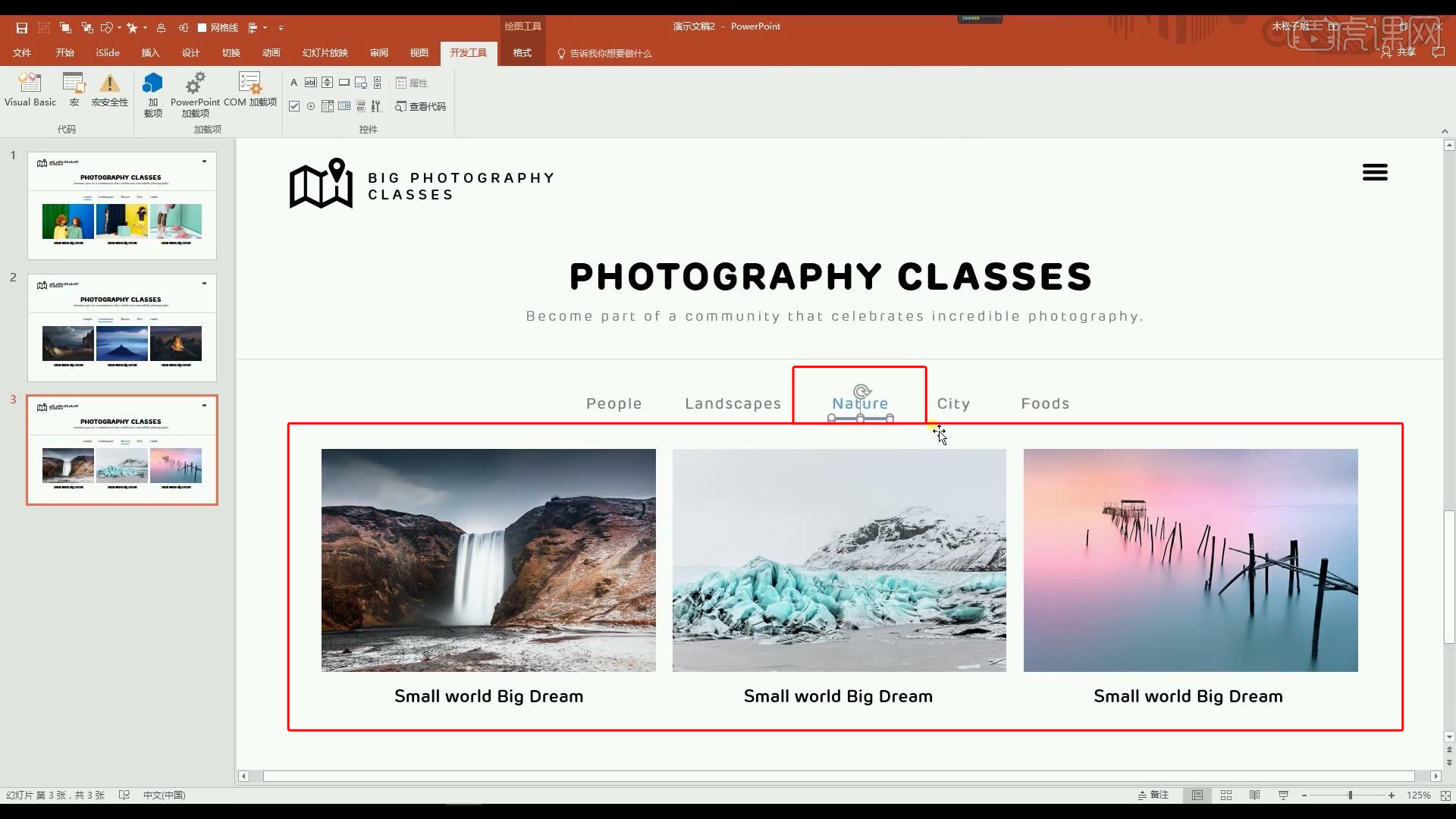
12、挑选图片素材时,尽量选择【16:9的图片,这样可以省去裁切这一步骤】,然后同样的方法处理之后的两张幻灯片。

13、图片替换完成后,接下来开始添加【超链接】。回到【第一页中-选择第二个文字-右键-超链接-本文档中的位置-选择幻灯片2】。

14、【还是在第一页中选择第三个文字,连接到幻灯片3】,其他的处理方法相同。然后点击【第二页,从第一个词语开始链接,链接到对应的页面】。

15、本节课内容到此结束,希望对你有所帮助。

以上就是酷炫网页效果案例01-PPT从入门到超神图文教程的全部内容了,你也可以点击下方的视频教程链接查看本节课的视频教程内容,虎课网每天可以免费学一课,千万不要错过哦!













